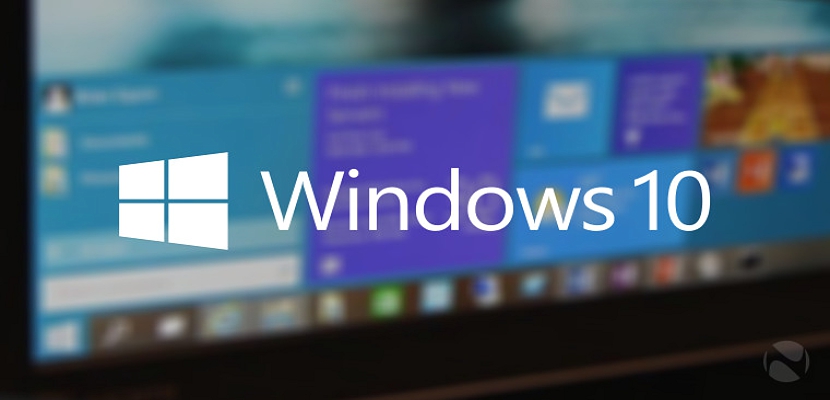
Якщо ви тестуєте останню версію Windows 10, можливо, ви вже користувались деякими функціями, запропонованими Microsoft для цього версія повинна вийти в середині 2015 року.
Без необхідності погіршувати кожну з цих функцій у Windows 10, одна з найважливіших - у синхронізація цієї операційної системи з нашим ідентифікатором Microsoft, щось, що цілком може використовуватися для доступу до нашого облікового запису Hotmail або Outlook. Тепер, якщо ми не хочемо активувати цю синхронізацію або зв’язування, ми могли б дуже легко скасувати це за допомогою невеликої хитрості.
Вийдіть з нашого ідентифікатора Microsoft у Windows 10
Процедура простіша, ніж хтось може собі уявити, оскільки вам потрібно маніпулювати лише деякими кнопками, які завжди були і про які Microsoft ніколи не згадувала. Після входу в Windows 10 і опинившись на робочому столі, все, що вам потрібно зробити, це:
- Клацніть на кнопку запуску Windows 10.
- Ви повинні знайти назву свого профілю вгорі.
- Ви повинні їх вибрати.
- З контекстного меню вам потрібно вибрати те, яке допоможе вам закрити сеанс.
Очевидно, що всі ці кроки вам доведеться виконувати кожного разу, коли ви входите в Windows 10 якщо ви більше не хочете бути пов’язаними зі своїм обліковим записом Hotmail або Outlook, з цією операційною системою.
Хоча немає жодної очевидної причини для виходу з нашого ідентифікатора Microsoft у Windows 10, але нам може знадобитися певна конфіденційність щодо того, що ми будемо робити в цій операційній системі, що в першу чергу може стосуватися нашого відвідування магазину, тоді пам’ятайте, що з Windows 8.1 Microsoft має можливість фіксувати нашу діяльність в операційній системі, у вашому магазині і, можливо, в будь-якому випадку, що ми робимо з вашою пошуковою системою Bing.

Дякую, чудово. Також працює на виграш 10
він не працює, він просто аварійно завершує роботу і знову просить увійти за допомогою пароля ¬¬
Бенджамін правий, як і я, щоб відновити поточний, я не хочу, щоб пароль виходив, оскільки мої брати також входять і вони запитують мій пароль, допоможіть мені
Я не знаю, чи пояснюю я, що моїм ноутбуком користується мій партнер і моя сім’я, і я можу його позичити будь-кому. Тоді здається абсурдним і дуже невпевненим у тому, що вони мають доступ до моєї електронної пошти або соціальних мереж ... або ще гірше, що для входу в якості приватного користувача вони повинні ввести ім'я користувача та пароль електронної пошти, і все це фігня ...
як я роблю, щоб від’єднати свою пошту та соціальні мережі, тобто, коли я вмикаю комп’ютер, він не запитує у мене паролі. У всякому разі, як це було спочатку?
Щоб вийти з ідентифікатора Microsoft:
СТАРТ / КОНФІГУРАЦІЯ.
РАХУНКИ (Облікові записи, електронна пошта, синхронізація, робота, інші користувачі).
Ліворуч натисніть на: ВАША ЕЛЕКТРОННА І ВАШІ РАХУНКИ.
Потім з правого боку: УВІЙТИ З МІСЦЕВИМ РАХУНКОМ У ВАШОМУ МІСЦІ.
Він запитає пароль ідентифікатора, натисніть ДАЛІ.
Відкриється вікно для введення імені користувача та пароля (це не обов’язково). Клацніть ДАЛІ і натисніть на:
ЗАКРИТИ СЕСІЮ І ДОСТУП.
Завдяки вам при вході в систему з’являється моє ім’я, прізвище чи електронна адреса. Справді, принаймні для мене незручно мати мою інформацію, коли я заходжу, дякую! ^^
Дізнайтеся про найкращі можливості цифрового маркетингу.